Erfassen direkt in der timeline – Grass Valley EDIUS Neo 2 Benutzerhandbuch
Seite 155
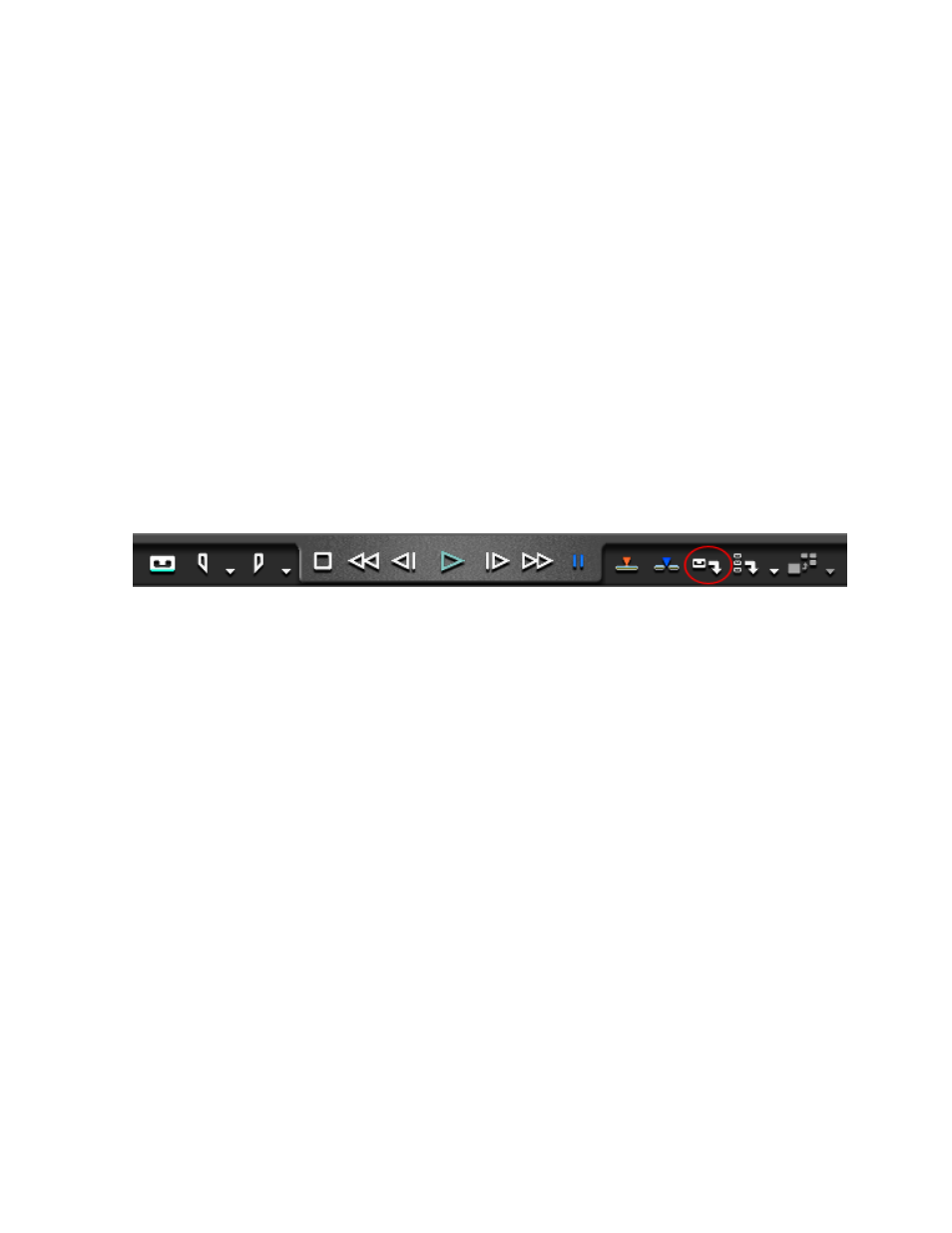
EDIUS Neo — Referenzhandbuch
155
Erfassen direkt in der Timeline
So erfassen Sie Clips von einem Gerät, das nicht von Erfassungseinstellungen
gesteuert wird:
1.
Gehen Sie im externen Gerät an den Punkt in der Quelle, bei dem
Sie die Erfassung starten möchten, und halten Sie das Gerät an.
2.
Wählen Sie im Vorschaufenster „Erfassen“ > „Eingabeeinstellungen“.
Das Dialogfeld „Eingabeeinstellungen“ wird geöffnet (siehe
Abbildung 121
auf Seite 137
).
3.
Wählen Sie den Namen und das Eingangsformat des externen
Eingangsgeräts aus.
4.
Klicken Sie auf die Schaltfläche
OK
.
5.
Klicken Sie im Player auf die Schaltfläche
Erfassen
(siehe
Abbildung 146
).
Hinweis: Sie können die Erfassung auch starten, indem Sie auf der Tastatur auf [F9]
drücken.
Abbildung 146. Schaltfläche „Erfassen“ des Players
Das Dialogfeld „Erfassen“ wird geöffnet und die Erfassung beginnt.
6.
Starten Sie die Wiedergabe auf dem externen Wiedergabegerät mit
der Quelle.
7.
Wenn die Quelle bis an den Punkt wiedergegeben wurde, an dem
Sie die Erfassung anhalten möchten, klicken Sie auf die Schaltfläche
Stopp
im Dialogfeld „Erfassen“.
Der erfasste Clip wird in der Asset-Bin platziert.
8.
Halten Sie die Wiedergabe auf dem externen Wiedergabegerät an.
Erfassen direkt in der Timeline
Normalerweise werden erfasste Clips nach Abschluss des Erfassungsvorgangs
in der Asset-Bin platziert. Sie können Clips jedoch auch direkt in der Timeline
erfassen und sofort bearbeiten. So erfassen Sie Clips direkt in der Timeline:
1.
Wählen Sie die VA-Spur, in der Sie den erfassten Clip platzieren möchten.